来源:小编 更新:2024-12-24 03:48:44
用手机看
你有没有想过,你的电脑或者平板,竟然也能装上安卓系统?没错,就是那个我们手机上常用的安卓系统!今天,我就要手把手教你如何打开安卓系统,让你的设备瞬间变身成为安卓小能手!
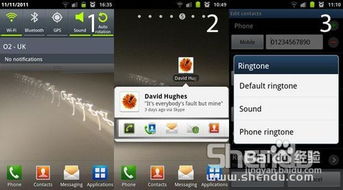
在开始之前,你得先准备好以下这些小家伙:
1. 一台电脑或平板:当然,没有设备,怎么打开安卓系统呢?
2. 一个U盘:用来存放安卓系统的安装镜像,别小看了这个U盘,它可是打开安卓系统的大门哦!
3. 安卓系统镜像:这个可以从网上找到,比如Android-x86系统,它可是专门为电脑和平板设计的安卓系统哦!
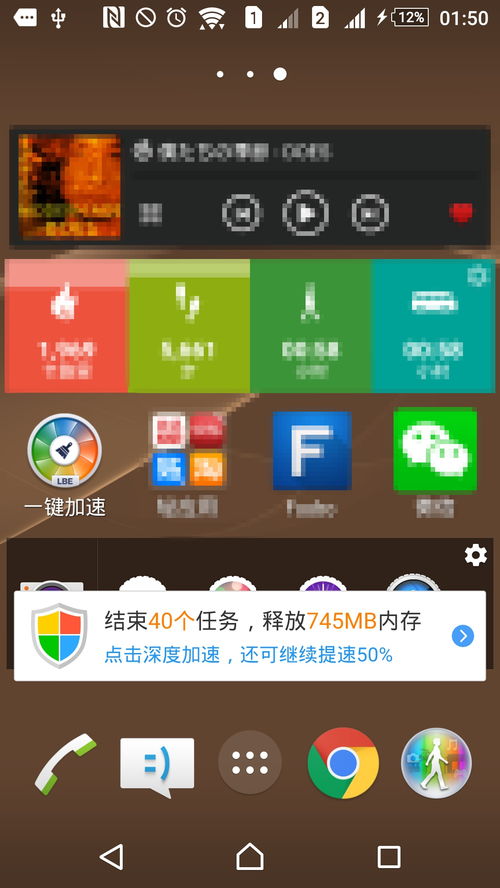
首先,你得把安卓系统镜像下载到你的电脑上。接下来,就是制作安卓启动U盘的环节啦!
1. 打开UltraISO软件:这个软件可以帮助我们把安卓系统镜像写入U盘。
2. 选择安卓系统镜像:在UltraISO软件中,找到你下载的安卓系统镜像文件,点击“打开”。
3. 写入镜像到U盘:在UltraISO软件的菜单栏中,选择“启动”然后点击“写入硬盘映像”。在弹出的窗口中,选择你的U盘,然后点击“写入”按钮。
4. 等待完成:耐心等待,直到UltraISO软件提示“刻录成功”。
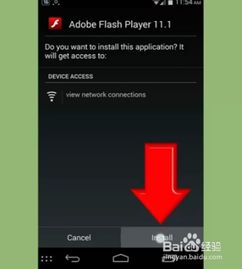
1. 重启设备:把制作好的安卓启动U盘插入你的电脑或平板,然后重启设备。
2. 选择U盘启动:在启动过程中,根据提示选择从U盘启动。
3. 进入安卓系统:稍等片刻,安卓系统就会出现在你的眼前啦!
1. 熟悉界面:安卓系统的界面和手机上的安卓系统差不多,你可以根据自己的喜好进行设置。
2. 下载应用:在安卓系统中,你可以通过应用商店下载各种应用,比如微信、QQ、抖音等等。
3. 使用应用:下载完应用后,你就可以尽情地使用了。是不是感觉就像在手机上一样方便呢?
1. 备份重要数据:在安装安卓系统之前,一定要备份你的重要数据,以免丢失。
2. 选择合适的系统版本:安卓系统有很多版本,你可以根据自己的需求选择合适的版本。
3. 注意系统兼容性:有些电脑或平板可能不支持安卓系统,所以在安装之前,一定要确认你的设备是否支持。
怎么样,是不是觉得打开安卓系统很简单呢?其实,只要按照以上步骤,你就可以轻松地让你的电脑或平板装上安卓系统,享受安卓带来的便捷和乐趣。快来试试吧,让你的设备焕发新的活力!